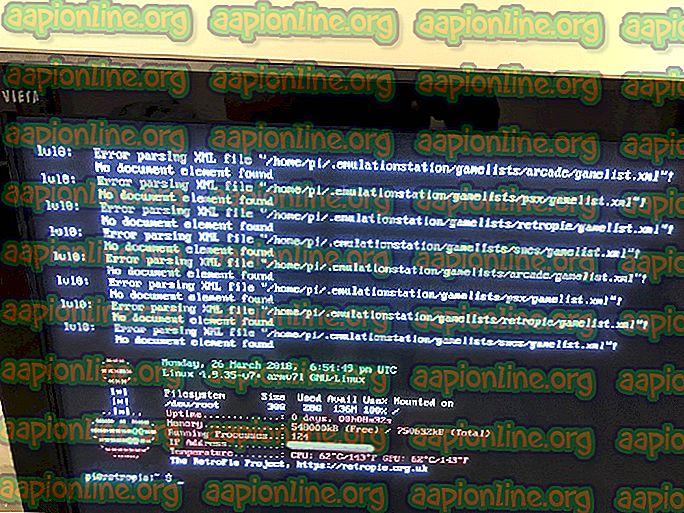Kuinka avata ja juurtua Lenovo Z5 Prota
Lenovo Z5 Pro ( ja sen GT-versio) on Lenovon uusin laite, julkaistu melko hiljattain. Yleensä laitteet eivät juurtu niin nopeasti, mutta ihmiset odottivat tätä laitetta jonkin aikaa, eivätkä tuhlanneet aikaa sen kehittämiseen. Z5 Prossa on Snapdragon 710 SoC ja 6 Gt RAM-muistia. GT-variantissa on Snapdragon 855 ja mahtava 12 Gt RAM-muistia.
Tämän puhelimen juurtuminen on melko yksinkertaista, mutta varoitamme sinua, että käynnistyslataimen lukituksen avaaminen suorittaa laitteen tehdasasetusten palauttamisen. Seuraa vain Lenovo Z5 Pron juuriopasamme ja kommentoi, jos sinulla on ongelmia. Emme ole varmoja, toimiiko tämä juurimenetelmä Z5 Pro GT -versiossa. Parasta on odottaa virallista TWRP-julkaisua GT-varianttiin.
vaatimukset
- ADB ja Fastboot ( katso Sovellusoppaat ADB: n asentaminen Windowsiin )
- RomDump
- TWRP 3.2.3
- Magisk Manager
Varmuuskopion luominen Lenovo Z5 Pro ROM -laitteelle
Koska Lenovo Z5 Pro on niin uusi ja asiat voivat mennä pieleen täysin uusien juurimenetelmien kanssa, suosittelemme erittäin luomaan ROM-varmuuskopio ennen jatkamista. Noudata näitä vaiheita luodaksesi varmuuskopio kaikista tiedoista, pohjimmiltaan puhelimesi juuri sellaisena kuin se on nyt kädessäsi. Jos jotain menee pieleen tämän oppaan vaiheiden aikana, voit salata tämän varmuuskopiolevyn ja palata takaisin neliöön.
- Lataa RomDump .zip-tiedosto työpöydällesi ja purkaa se. Sinulla on tiedosto nimeltä 'install'.
- Kopioi 'install' tiedosto ADB-asennuksen pääkansioon.
- Käynnistä ADB-pääte PC: lläsi ( pidä Shift + hiiren kakkospainike ADB: n pääkansiossa ja valitse 'Avaa komentoikkuna täältä').
- Kirjoita ADB-päätteeseen nämä komennot:
adb push -asennus / data / paikallinen /
adb shell chmod 04755 / data / local / install
adb-kuori / data / paikallinen / asenna
- Sinun pitäisi nähdä seuraava lähtö ADB-päätteestä:
Android ROM -dumpperi v0.72b
(c) 2010 Sebastian404 [*] Android-paikallinen juurihyödyntäjä (C) Android Exploid -henkilöstö
[+] Käyttämällä basedir = / sqlite_stmt_journals, path = / data / local / install
[+] NETLINK_KOBJECT_UEVENT-pistorasian avaaminen
[+] lähettämällä lisäviesti… [*] Yritä käynnistää hotplug nyt napsauttamalla langattoman yhteyden [*] asetuksia, USB-avaimen laajennusta jne.. [*] Onnistui, jos löydät / system / bin / romdump.
- Kun näet nämä viestit, ota Wi-Fi käyttöön ja poista se käytöstä laitteellasi.
- Seuraava ADB- päätetyypissä : adb shell romdump
- Tämä luo kopioita kaikista puhelimen tiedoista tietokoneellesi. Voit sitten luoda .zip-palautuksen kansioista.
Avaa Lenovo Z5 Pro Bootloader - käynnistysmenetelmä
- Ota kehittäjätila käyttöön (Asetukset> Laitetiedot> napauta Rakenna versio 7 kertaa) Lenovo Z5 Prolla. Siirry sitten Asetukset> Sovellukset> Kehittäjäasetukset> Ota USB-virheenkorjaus ja OEM-lukituksen avaaminen käyttöön.
- Kytke Lenovo Z5 Pro tietokoneeseesi USB: n kautta ja käynnistä ADB-pääte ( pidä Shift + hiiren oikealla painikkeella pääikkunassa ADB ja valitse 'Avaa komentoikkuna täältä').
- Kirjoita ADB-päätteeseen ' adb laitteet' . Jos laitteesi tunnistetaan, Z5 Pron näytölle tulee vahvistus. Hyväksy se.
- Seuraava tyyppi ADB-päätteessä: adb reboot bootloader
- Lenovo Z5 Pro käynnistyy uudelleen Bootloader-tilaan. Täällä voimme syöttää pikakäynnistyskomentoja, kuten ADB-komentoja.
- Kirjoita ADB-päätelaitteeseen: pikakäynnistys -i 0x2b4c, kun unlock-go
- Jos komento ei toimi, yritä: pikakäynnistyksen avaaminen
- Jos tämäkin ei auta, kokeile: pikakuvakkeen vilkkuva lukitus
- Kun oikea komento annetaan ( se riippuu ilmeisesti Z5 Pron ROM- / laiteversiosta), se aloittaa lukituksen. Tämä sisältää Z5 Pron tehdasasetusten palauttamisen. Kun se on valmis, Z5 Pro käynnistyy uudelleen Android-järjestelmään.
- Jos yksikään näistä komennoista ei toiminut, ohita käynnistyslataimen lukituksen avausmenetelmä virallisen Lenovon kehitysohjelman kautta.
Avaa Lenovo Z5 Pro Bootloader - virallinen koodimenetelmä
- Sinun on hankittava virallinen lukituskoodi Lenovolta heidän kehittäjäsivun kautta. Z5 Prota ei ole lueteltu avattavassa valikossa, joten valitse sen sijaan Z2 Pro.
- Sinun pitäisi hankkia Lenovolta sähköposti liitteineen, tyypillisesti nimeltään “ unlock_bootloader.img” . Lataa tämä liite tietokoneesi ADB-pääkansioon.
- Liitä Z5 Pro tietokoneeseesi USB: n kautta, käynnistä ADB-pääte ja ' adb reboot bootloader' .
- Kun puhelimesi on käynnistyslataustilassa, kirjoita ADB-pääte: fastboot -i 0x2b4c flash unlock unlock_bootloader.img
- ADB-päätteen pitäisi tulostaa jotain tällaista:
tavoite ilmoitettu enimmäiskoko 1610612736 tavua
lähetetään 'lukitus' (0 kt) ...
OKAY [0.031s] kirjoittamalla 'lukitus' ...
OKAY [0.063s] valmis. kokonaisaika: 0, 094 s
- Kun olet huomannut sen, kirjoita: pikakäynnistys -i 0x2b4c avataksesi-avata
- ADB-päätteen tulisi palata:
...
OKAY [0.031s] valmis. kokonaisaika: 0, 031 s
- Joten seuraava tyyppi ' pikakäynnistyksen uudelleenkäynnistys', jos laite ei käynnistä itse itsensä automaattisesti Android-järjestelmään.
Kuinka vilkkua TWRP Lenovo Z5 Prossa
- Lataa TWRP-versio linkkistämme tämän oppaan alussa ja aseta se ADB-pääkansioon.
- Käynnistä puhelimesi käynnistyslataustilaan käyttämällä samaa ' adb reboot bootloader' -komentoa, jota olemme käyttäneet.
- Kirjoita bootloader-tilassa ADB: pikakäynnistyksen palautus-palautus-TWRP-3.2.3-0110-LENOVO_Z5PRO-CN-wzsx150.img
- Kun TWRP on vilkkuu, käynnistä ' adb reboot' uudelleen .
- Lataa ja asenna Magisk Manager APK puhelimeesi. Sinun on todennäköisesti otettava ”Kolmannen osapuolen sovellukset” käyttöön Asetukset-valikossa.
- Kun Magisk Manager on asentanut, käynnistä se.
- Napauta Magisk Manager -sovelluksen päänäytöltä 'Asenna'. Näet 'Magiskin asennus, haluatko asentaa Magisk-V… zipin?
- Napauta 'Asenna'. Sinua pyydetään valitsemaan menetelmä, jonka kanssa haluat asentaa.
- Napauta ”Suora asennus (suositeltava)”.
- Kun se on valmis, näet ”Kaikki valmis!” -Valintaikkunan. Napauta sitten Uudelleenkäynnistys.
Vaihtoehtoinen Magisk-juurimenetelmä
- Kun olet asentanut Magisk Manager -sovelluksen Lenovo Z5 Pro -laitteeseesi, tartu stock boot.img -laitteeseen.
- Voit tehdä tämän joko ADB / pull-menetelmällä, vaikka se onkin hieman vaivaa. Voit myös ladata alkuperäisen osakeohjelman .zip täältä ja purkaa boot.img firmware-zip-tiedostosta.
- Kopioi laitteen varastossa boot.img puhelimesi sisäiseen tallennustilaan tai SD-kortille.
- Käynnistä Magisk Manager -sovellus.
- Jos sinua pyydetään asentamaan Magisk, valitse EI KIITOS
- Valitse Asenna -> Asenna -> Patch Boot Image File -> Siirry aiemmin kopioidun stock boot.img -paikkaan ja valitse se.
- Magisk Manager -sovelluksen tulisi aloittaa korjaamiseen käytetyn magisk-zip-tiedoston lataaminen.
- Kun lataus on valmis, MagiskManager korjaa käynnistystiedoston automaattisesti ja tallentaa sen SDcard / MagiskManager / patched_boot.img [.tar] -kansioon.
- Kytke puhelin tietokoneeseen USB-kaapelilla.
- Käynnistä Minimal ADB & Fastboot -ohjelma tietokoneelta.
- Kirjoita ADB-päätteeseen:
adb käynnistä pikakäynnistys
pikakäynnistyslaitteet
pikakuvakkeen flash boot patched_boot.img
pikakäynnistyksen uudelleenkäynnistys
- Lenovo Z5 Pro käynnistyy uudelleen Android-järjestelmään, ja voit vahvistaa juuritilan Magisk Manager -sovelluksen avulla!